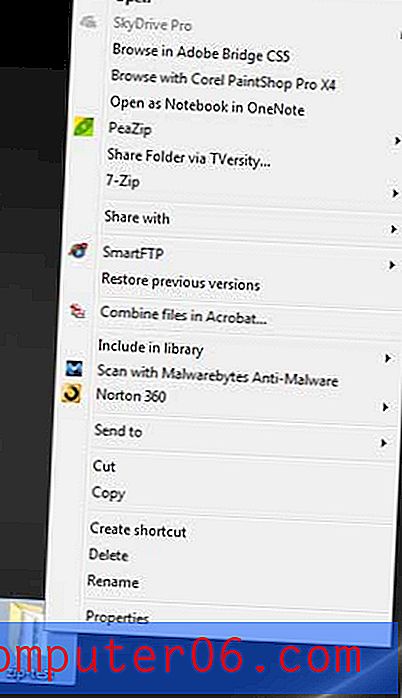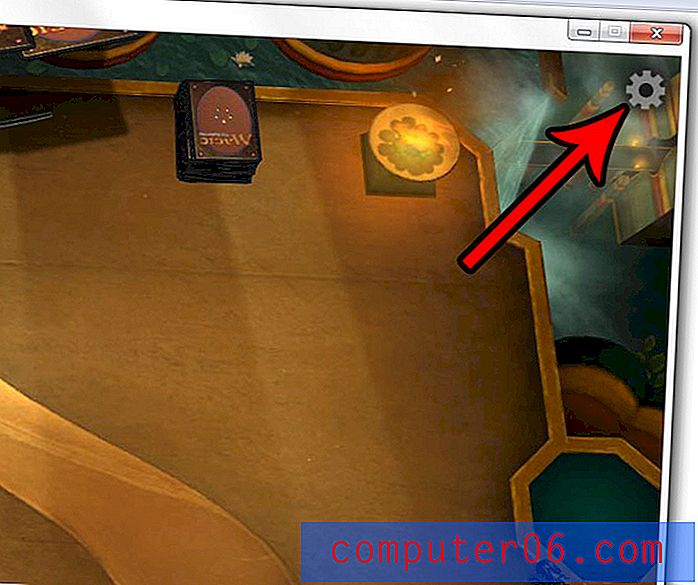Comment désactiver l'économiseur d'écran sur le Samsung Galaxy On5
Votre Galaxy On5 peut afficher différents types d'écrans en fonction de son état actuel. Vous verrez l'écran de verrouillage lorsque l'écran est allumé mais vous n'avez pas encore entré votre mot de passe, vous verrez l'écran d'accueil lorsque vous aurez déverrouillé l'appareil et vous verrez un économiseur d'écran lorsque le téléphone est allumé et en charge.
Cependant, vous n'aimerez peut-être pas l'une de ces options et pourriez vous retrouver à la recherche d'un moyen de les modifier. Chacun de ces paramètres peut être ajusté. Notre guide ci-dessous vous montrera où trouver le paramètre d'économiseur d'écran Galaxy On5 afin que vous puissiez le désactiver.
Débarrassez-vous de l'économiseur d'écran multicolore sur le Galaxy On5
Les étapes de ce guide ont été effectuées sur un Galaxy On5 à l'aide du système d'exploitation Android 6.0.1. Ces étapes vont changer l'économiseur d'écran, ce que vous voyez sur l'écran de l'appareil lorsqu'il est connecté à un chargeur. Si vous souhaitez modifier l'arrière-plan de l'écran d'accueil ou l'écran de verrouillage, lisez cet article.
Étape 1: ouvrez le dossier Apps .

Étape 2: Sélectionnez l'icône Paramètres .
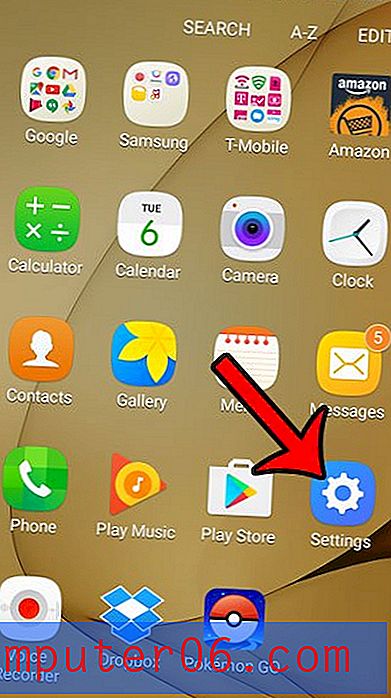
Étape 3: Appuyez sur le bouton Afficher en haut de l'écran.
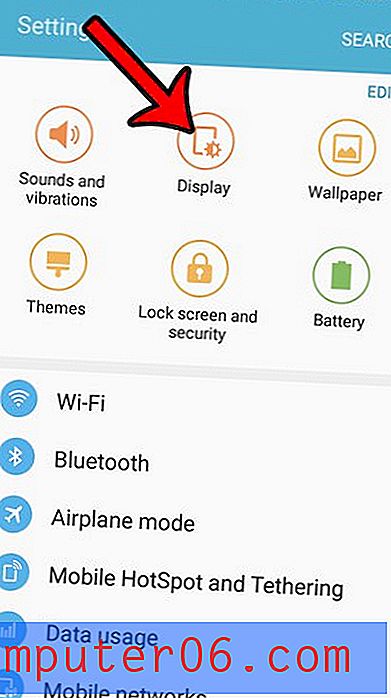
Étape 4: faites défiler vers le bas du menu et sélectionnez l'option Économiseur d'écran .

Étape 5: Appuyez sur le bouton dans le coin supérieur droit de l'écran pour désactiver l'économiseur d'écran. L'économiseur d'écran Galaxy On5 est désactivé dans l'image ci-dessous.
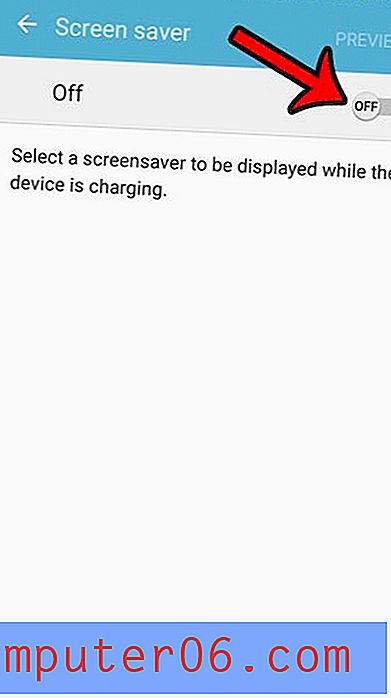
Notez que vous pouvez plutôt choisir un économiseur d'écran différent sur cet écran, si vous n'aimez tout simplement pas celui qui est actuellement défini. L'appareil dispose de plusieurs options d'économiseur d'écran parmi lesquelles vous pouvez sélectionner.
Saviez-vous que vous pouvez prendre une photo de ce que vous voyez sur l'écran de votre Galaxy On5? Apprenez à prendre une capture d'écran avec votre téléphone pour voir comment enregistrer et partager une photo.